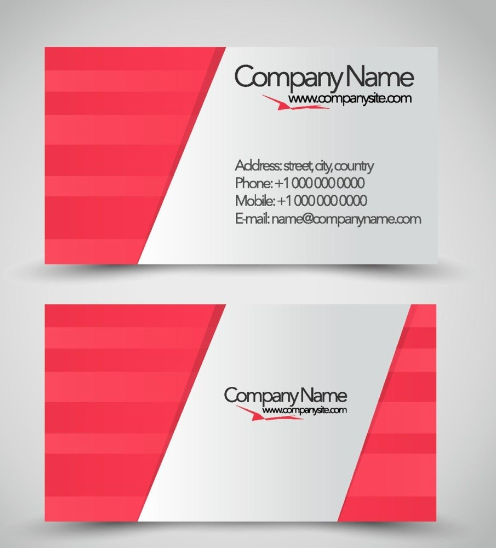## Einführung
Microsoft Word verfügt über vorformatierte Visitenkartenvorlagen, mit denen Sie ganz einfach selbst professionelle Visitenkarten entwerfen und drucken können.
## Schritt 1: Eine Vorlage öffnen
- Gehen Sie in Word zu Datei > Neu und suchen Sie nach „Visitenkarten“.
- Durchsuchen Sie die Vorlagenoptionen und wählen Sie eine aus, um mit der Anpassung zu beginnen.
## Schritt 2: Logo hinzufügen
- Klicken Sie auf das Platzhalterfeld und fügen Sie Ihr Firmenlogo ein.
- Passen Sie die Größe an und positionieren Sie es entsprechend.
## Schritt 3: Kontaktdaten eingeben
Ersetzen Sie den Platzhaltertext durch folgende Eingabe:
- Name
- Berufsbezeichnung
– Telefonnummer
- E-Mail-Adresse
- Name der Firma
– Website
– Physische Adresse
## Schritt 4: Formatieren Sie den Text
Verfeinern Sie das Aussehen mit:
– Farb- und Schriftschemata
– Textgröße, Stile und Ausrichtung
– Hintergrundfarben oder Vorlagengrafiken
## Schritt 5: Abschließen und drucken
- Überprüfen Sie den gesamten Text und die Formatierung sorgfältig.
- Drucken Sie mit Kartonpapier.
- Zum Zuschneiden auf die richtige Größe verwenden Sie einen Papierschneider.
Sie haben jetzt professionelle Visitenkarten, die direkt in Word entworfen wurden! Verwenden Sie hochwertigen Karton und Druckeinstellungen für optimale Ergebnisse.